Melhores configurações de PC do Call Of Duty Warzone para aumentar o FPS
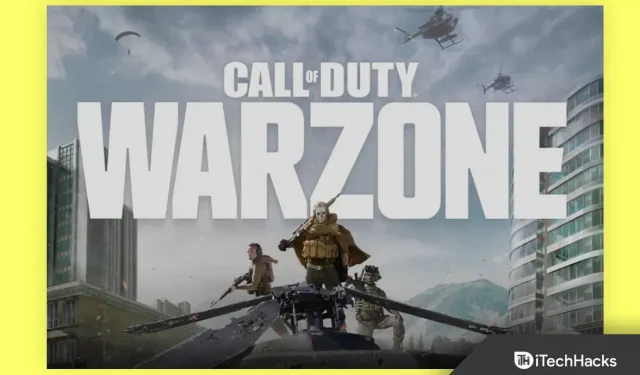
Para ser um bom jogador de tiro, o FPS é fundamental. Ao aumentar o FPS no Warzone, você poderá reagir melhor ao que está acontecendo no jogo e acertar mais alvos. E a maioria dos jogadores vê melhorias quando jogam em FPS mais alto.
Além disso, você obterá a melhor experiência de jogo no PC se tiver boas configurações e executar bem o jogo. Portanto, não é segredo que aumentar seu FPS ajuda muito no Call of Duty Warzone.
Mas lidar com os desafios de Call of Duty Warzone no PC pode ser complicado. No entanto, é possível obter ótimas taxas de quadros, mesmo que você não tenha um hardware de primeira linha. No entanto, você terá que fazer alguns sacrifícios.
Você terá que aguentar gráficos menos chamativos se quiser o melhor FPS em Warzone. Isso ocorre porque os efeitos e os gráficos exigem muito do seu PC. Assim, se você reduzir os gráficos, obterá uma taxa de quadros melhor. Este guia cobre tudo o que você precisa saber sobre a otimização do Call of Duty Warzone FPS.
Melhores configurações de PC do Call Of Duty Warzone para aumentar o FPS
Manter alta qualidade gráfica e desempenho máximo ao mesmo tempo pode ser uma má ideia se você não tiver uma GPU e um monitor de última geração.
O desempenho sempre deve ter precedência sobre a qualidade gráfica ao jogar jogos de tiro como Warzone ou Battle Royale.
Além disso, o desempenho pode ser afetado por efeitos de pós-processamento desativados ou pós-processamento SSR desativado. E há muitas outras configurações que você pode ajustar um pouco para melhorar o FPS. Vamos verificá-los um por um.
Use a tecnologia DLSS
DLSS está disponível se sua placa gráfica for NVIDIA RTX. Este é um novo recurso adicionado recentemente ao Warzone.
E se você estiver disposto a sacrificar parte de sua qualidade visual para obter mais quadros, isso pode fazer uma grande diferença.
O DLSS reduz a resolução do Warzone, fazendo parecer que está rodando em alta resolução. E embora a tecnologia seja bastante difícil de entender. Mas ele alcança os resultados desejados.
Portanto, você pode aumentar sua filmagem com DLSS se puder lidar com um Warzone um pouco pior.
Para Warzone oferecer suporte a DLSS, siga estas etapas:
1. Inicie o jogo.
2. Em seguida, clique na guia Opções.
3. Selecione a guia Gráficos.
4. Encontre efeitos de pós-processamento.
5. Em seguida, selecione Ultra Performance para NVIDIA DLSS.
Os patches de conteúdo também podem diminuir aleatoriamente o desempenho do Warzone. Mas isso é raro.
Além disso, um recurso recém-adicionado pode causar problemas de desempenho para os jogadores. Nesses casos, é improvável que você consiga restaurar seus quadros ao estado em que estavam usando métodos de solução de problemas padrão.
Os hubs da comunidade e o Twitter costumam ser os locais para encontrar esses casos. Nesses casos, aqueles que não suportam quedas de quadros podem ter que esperar por uma correção adicional dos desenvolvedores.
Desative a otimização de tela cheia
A otimização de tela cheia afeta negativamente o desempenho quando habilitada. Além disso, o recurso causa inconsistências de FPS e leva um século para o jogo esfriar.
Além disso, você recebe uma notificação sobre aplicativos inúteis do Xbox toda vez que tenta minimizar um jogo. Como resultado, eles se acumulam em segundo plano e, posteriormente, consomem recursos de CPU e RAM.
Alguns jogadores consideram isso uma desvantagem. Mas a Microsoft afirma que a otimização de tela cheia oferece melhor desempenho.
De qualquer forma, você deve desativá-lo no Warzone se quiser um bom desempenho.
Siga estas etapas para desativar a otimização de tela cheia:
1. Inicie o Battle.net. Selecione uma zona de combate do Call of Duty. Clique com o botão direito em “Opções”. Então. Clique em “Mostrar no Explorer”.
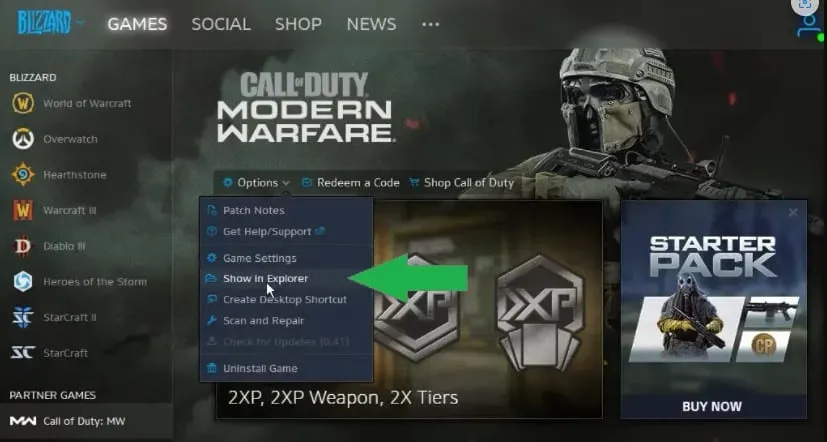
2. A pasta contém dois aplicativos do Modern Warfare. E ambos requerem as mesmas configurações. Aqui damos apenas um exemplo. Mas, o processo é o mesmo para o último.
3. Clique com o botão direito do mouse no iniciador do Modern Warfare. Selecione Compatibilidade. Em seguida, clique em “Desativar otimização de tela cheia”.
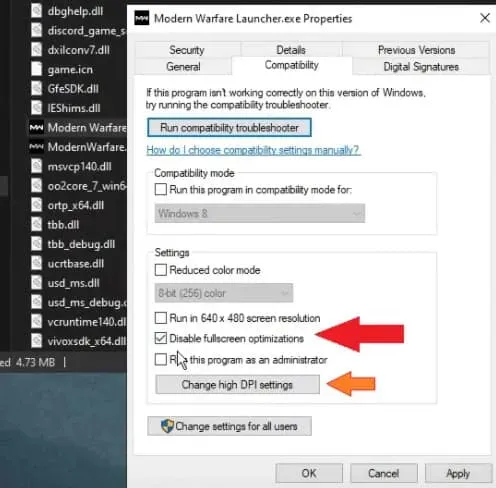
4. Em seguida, clique em Alterar configurações de alta resolução. Verifique se o aplicativo está dimensionando marcando a caixa de seleção “Substituir modo de dimensionamento de alta resolução”.
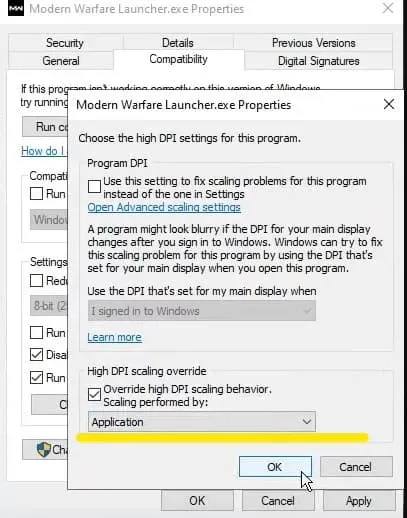
Este é o aspecto mais importante da otimização de aplicativos Warzone. E melhora muito o desempenho.
Excluir arquivos temporários
Se você esvaziar a Lixeira, você acha que limpou completamente o computador de arquivos inúteis. Mas a unidade do Windows também possui arquivos temporários que podem ocupar algum espaço.
E sim, eles são difíceis de encontrar. Portanto, é inútil jogar Warzone em um SSD se houver arquivos inúteis como esses.
Além disso, esses arquivos geralmente são infectados por vírus que causam séria instabilidade em seu disco. Portanto, certifique-se sempre de que eles sejam removidos.
Veja como fazer:
1. Clique em Iniciar. E digite Executar.
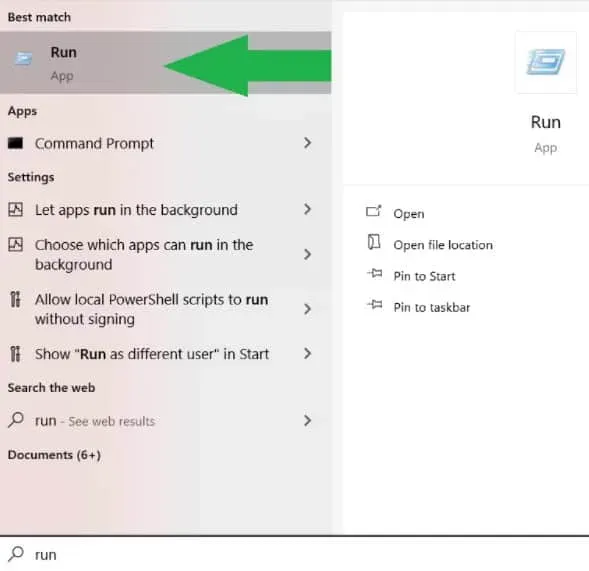
2. Digite “%temp%” quando a janela estiver aberta. Em seguida, clique em OK.
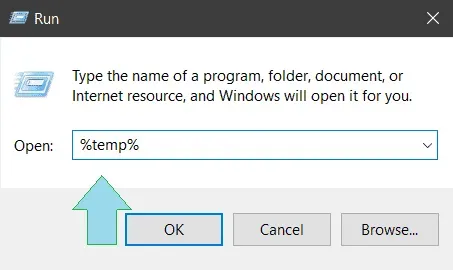
3. Agora selecione todos os arquivos na pasta Temp pressionando Control + A. Clique com o botão direito do mouse no arquivo selecionado. Em seguida, clique em Remover.
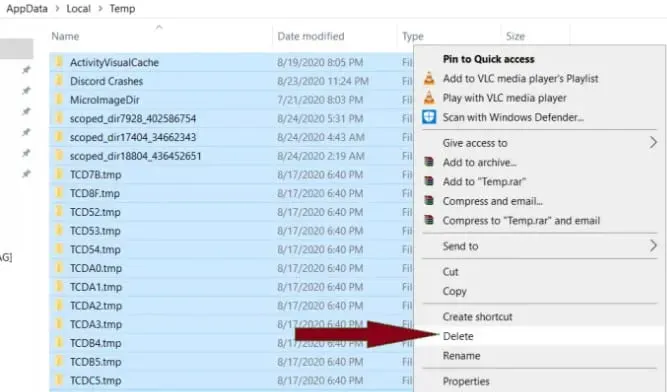
Você também pode obter resultados semelhantes executando uma limpeza de disco, além de excluir os arquivos %temp%. É um processo simples.
Tudo o que você precisa fazer é clicar com o botão direito do mouse na unidade em que o Warzone está instalado. Agora vá para a guia de propriedades para limpar a unidade.
Você poderá aproveitar a zona de guerra a toda velocidade usando qualquer um desses métodos.
Tente ativar o modo de jogo
A Microsoft tem um recurso que funciona excepcionalmente bem para os jogadores. E quando você ativar o modo de jogo, todos os aplicativos desnecessários serão fechados automaticamente para que seu jogo possa aproveitar ao máximo seu hardware.
Além disso, também desativa as notificações e impede que o Windows seja atualizado automaticamente.
E para um desempenho ideal, a prioridade é dada à placa gráfica e ao processador. E outros recursos também estão disponíveis no modo de jogo. Assim, o modo de jogo deve estar sempre ativado.
Veja como fazer:
1. Clique em Iniciar. Entre no modo de jogo.
2. Ligue-o após a abertura.
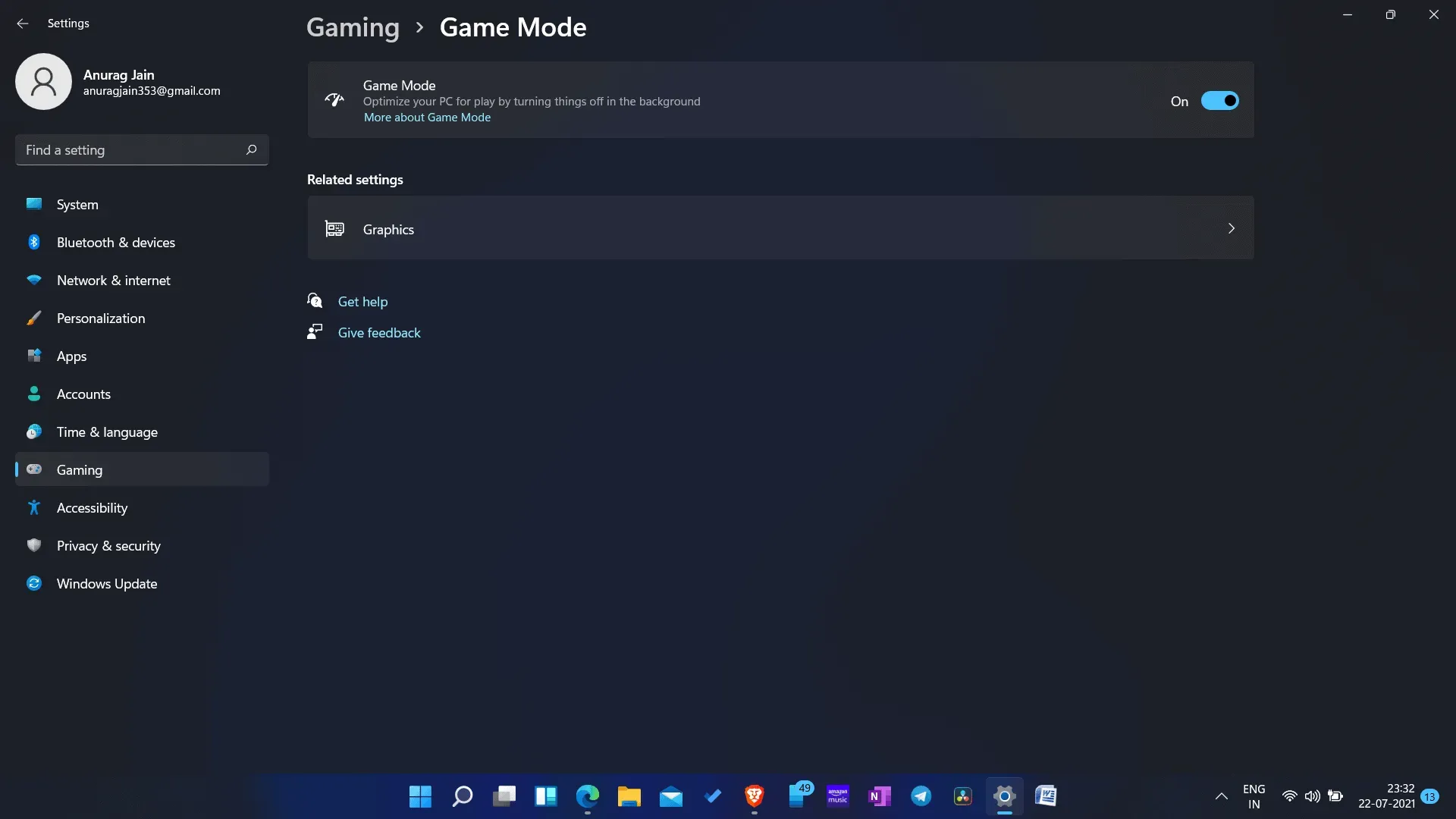
Isso é tudo.
Definir alta prioridade de gráficos
O Windows 10 possui um recurso de “Opções gráficas” que permite alterar a prioridade da GPU para um jogo específico. Este é um recurso muito útil. Com ele, você pode melhorar muito o desempenho do Warzone.
Basta acessar as configurações gráficas do Warzone. E defina uma alta prioridade para isso. Em seguida, salve suas alterações. Depois disso, sua placa de vídeo sempre funcionará em velocidade máxima, independentemente de quaisquer restrições.
Assim, o FPS aumentará e o desempenho melhorará ao jogar Warzone. Veja como fazer:
1. Clique em Iniciar. Encontre as configurações gráficas.
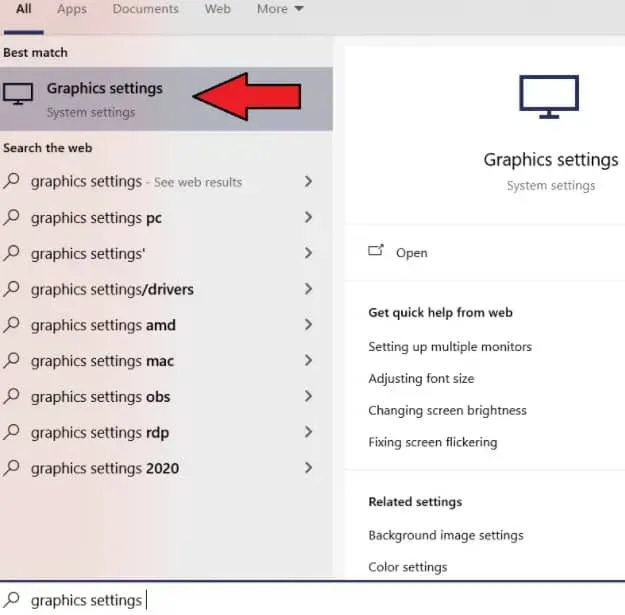
2. Em seguida, clique em Procurar. Selecione Call of Duty Warzone e adicione-o. E selecione “Alto desempenho” nas configurações gráficas.

Isso é tudo.
Melhores configurações da Nvidia para Warzone
Primeiro, certifique-se de ter os drivers Nvidia mais recentes instalados antes de explorar as configurações. O GeForce Experience permite atualizar os drivers ou baixá-los manualmente.
Depois disso, você deve iniciar o Nvidia Control e proceder conforme descrito abaixo.
1. Clique na guia Visualizar para ajustar as configurações da imagem. Você pode ajustar as configurações arrastando o controle deslizante na seção Desempenho.
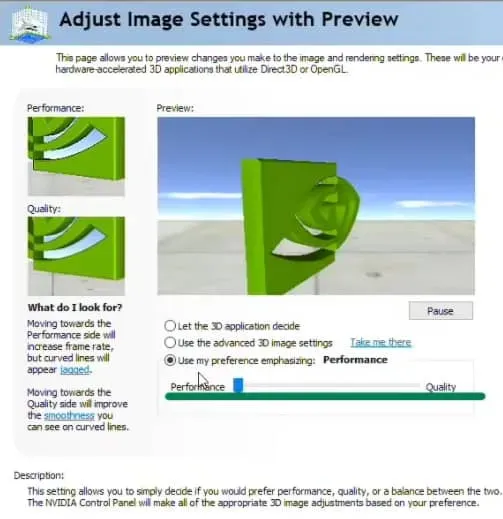
2. A meta de desempenho e os gráficos serão alterados aqui. Depois disso, o PC agora se concentrará em oferecer 100% de desempenho.
Nesse caso, a qualidade será prejudicada. No entanto, você pode esperar gráficos mais nítidos. Além disso, vamos melhorá-lo ainda mais adicionando alguns ajustes de cor para ocultar esta parte.
3. Então, clique em “Ajustar configurações de cores da área de trabalho”. Em seguida, ajuste-o conforme mostrado na imagem.
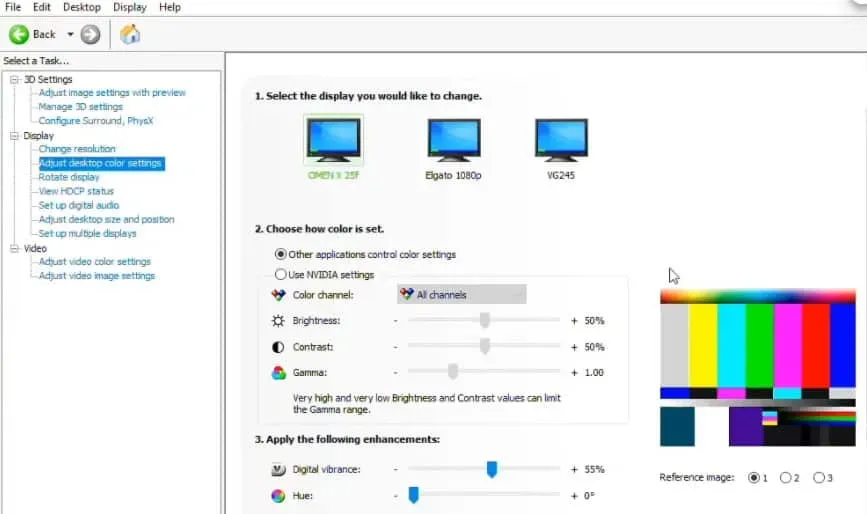
Desativar aceleração de hardware
Os aplicativos Battle.net são executados em segundo plano quando você inicia o Call of Duty Warzone. E esses aplicativos usam uma quantidade significativa de CPU e memória. Portanto, o FPS não é estável durante o jogo.
Portanto, para evitar aplicativos e softwares desnecessários em segundo plano, certifique-se sempre de que eles não estejam em execução.
Não deve haver outros aplicativos no PC para que o jogo aproveite ao máximo o processador e a memória. Além disso, a aceleração de hardware também deve ser desativada em todos os aplicativos executados.
Siga estas etapas para desativar a aceleração de hardware do cliente warzone:
1. Inicie o Battle.net. Passe o mouse sobre o ícone de seta abaixo do logotipo da Blizzard e clique com o botão direito. Em seguida, selecione Configurações.
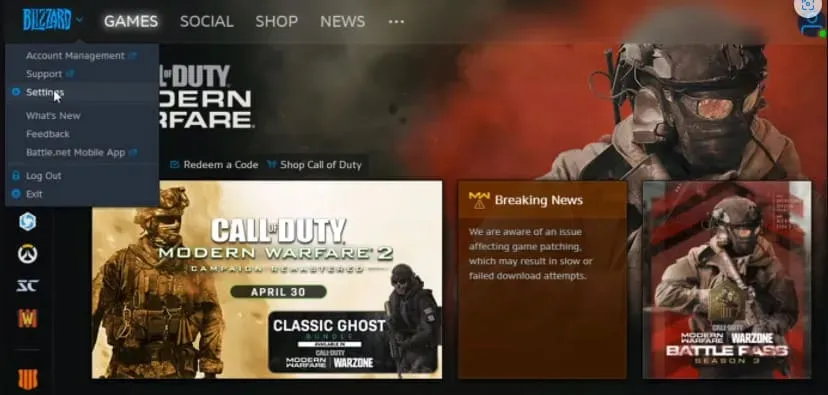
2. E selecione “Geral” no menu “Configurações”. Em ambas as configurações, selecione Sair do Battle.net.
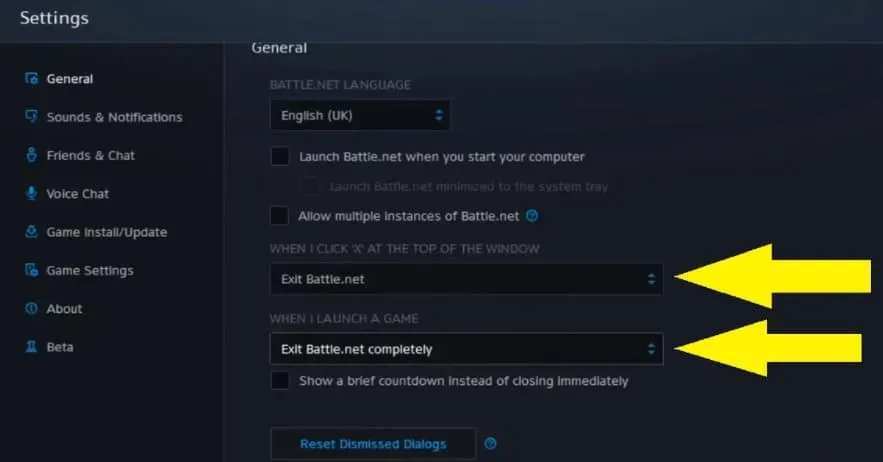
3. Agora vamos descer. Em seguida, desative a opção “Usar aceleradores de hardware do navegador quando disponíveis”.
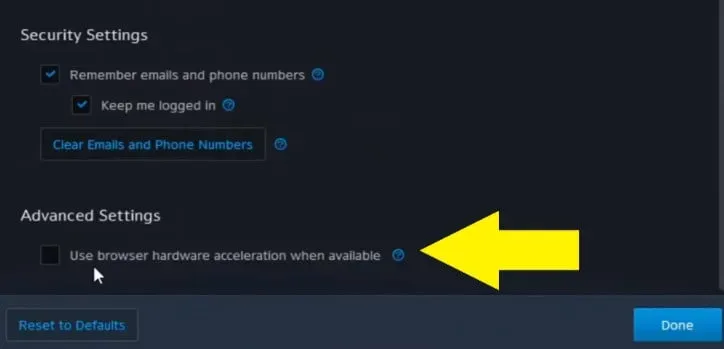
Você também pode desativar a aceleração de hardware no Google Chrome seguindo estas etapas:
1. Inicie o Google Chrome. Vá para a página de configurações. Em seguida, selecione Avançado.
2. Agora desative “Usar aceleração de hardware quando disponível” na guia Sistema.
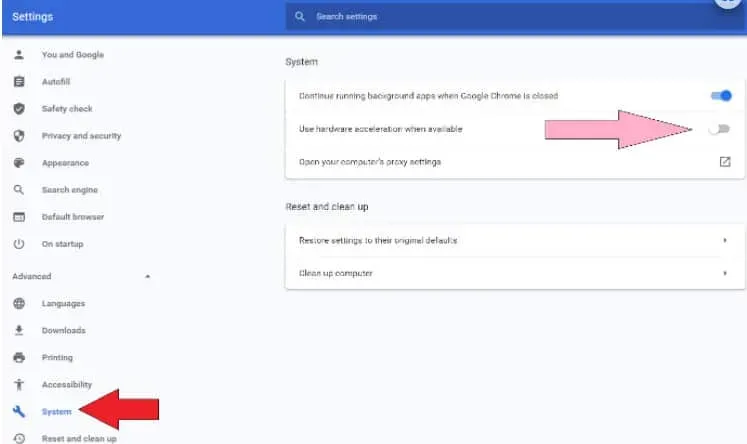
A aceleração de hardware do Discord também pode ser desativada seguindo estas etapas:
1. Entre no Discord. Selecione Configurações.
2. Vá para a seção “Aparência” na seção “Configurações do aplicativo”. Em seguida, desative a aceleração de hardware.
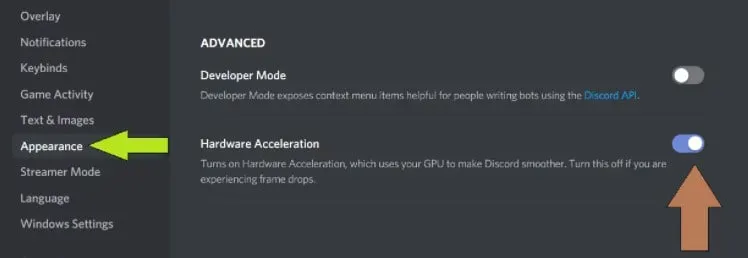
3. O Discord solicitará que você reinicie o computador.
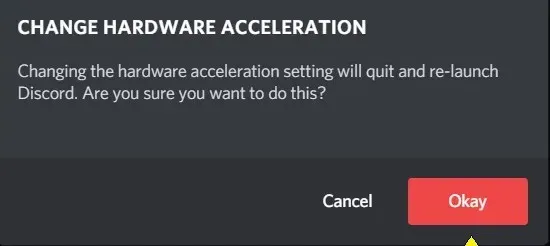
Desative aplicativos desnecessários
Desativar elementos desnecessários é o objetivo deste método. Nosso equipamento não deve ser sobrecarregado com aplicativos adicionais enquanto jogamos.
Portanto, enquanto jogamos Warzone, não devemos receber nenhuma notificação, apesar da inclusão do modo de jogo. Houve reclamações de usuários de que, mesmo com esse recurso ativado, as notificações continuam se acumulando em segundo plano, resultando em instabilidade.
Veja como desativá-los.
Desative aplicativos desnecessários em execução em segundo plano:
1. Clique com o botão direito do mouse na barra de tarefas. Selecione Gerenciador de Tarefas.
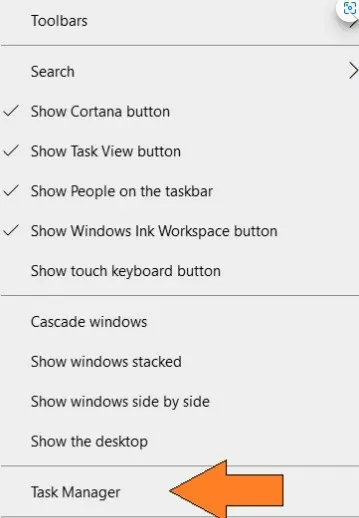
2. Vá para a inicialização. Desative todos os aplicativos de alta prioridade. Você também pode desativar aplicativos de prioridade média.
Isso não apenas ajudará você a melhorar o FPS e melhorar a estabilidade do Warzone. Você também experimentará tempos de inicialização mais rápidos e um Windows 10 mais responsivo.
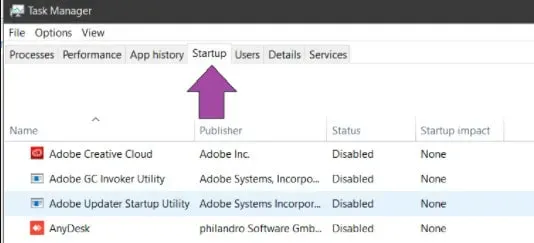
Agora siga estas etapas para desativar serviços desnecessários:
1. Clique no botão “Iniciar”. Encontre “Executar” e abra-o. Digite MSConfig no campo. Clique OK.
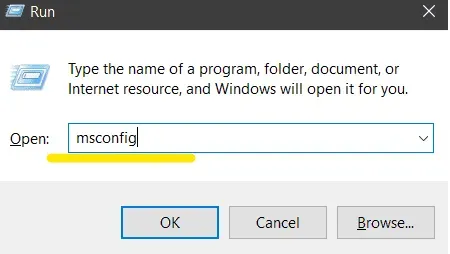
2. Clique na guia de serviços. Marque a caixa de seleção Ocultar todos os serviços da Microsoft. Isso é feito para que os importantes não sejam desativados. Depois disso, você pode desativar os que não precisa.
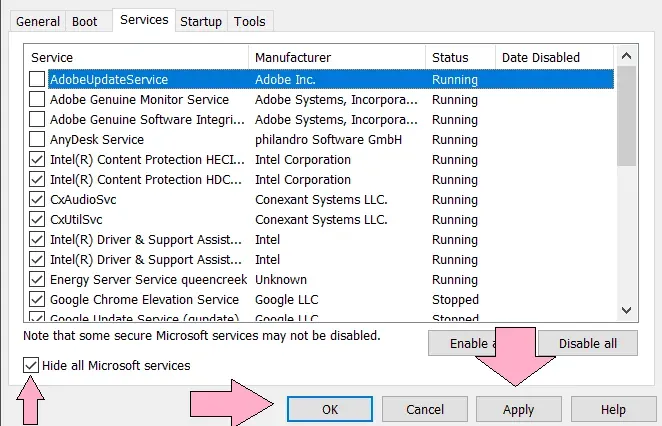
E não se esqueça de clicar em aplicar. Salve as alterações clicando em OK.
Atualize seus drivers
Isso não é uma garantia de que seus drivers não terão problemas de desempenho no futuro, mesmo que estejam funcionando bem agora.
Além disso, existem correções de Warzone especificamente para os novos drivers de GPU que podem diminuir as taxas de quadros se você estiver executando uma versão mais antiga.
Portanto, sua defesa número um contra isso é manter seus drivers atualizados. Você também receberá os últimos patches de segurança e correções de bugs ao atualizar seus drivers.
Isso é útil se você jogar outros jogos além do Warzone. Além disso, você também pode aproveitar os novos recursos que o fabricante da GPU introduziu para melhorar sua experiência de jogo. No entanto, você precisará verificar as configurações da GPU para habilitá-las.
Desativar aprimoramento de precisão do ponteiro
A aceleração de hardware é semelhante ao Enhance Pointer Precision. No entanto, esse recurso tem mais implicações negativas do que você imagina.
A velocidade do mouse e o DPI flutuam constantemente quando a opção Aprimorar precisão do ponteiro está ativada. Portanto, ele usa uma quantidade significativa de recursos de CPU e memória para executar essa ação.
E, além de afetar o desempenho, tem outros lados negativos. Por exemplo, se você gosta de jogar FPS e competir.
Você nunca será capaz de ajustar a velocidade do mouse em sua memória muscular se usar o Enhance Pointer Precision.
Isso ocorre porque a sensibilidade mudará toda vez que você tocar. Isso nunca vai parar. Assim, a jogabilidade será extremamente inconsistente como resultado. Mas o triste é que esse é um recurso discreto.
Mas, felizmente, você pode desligá-lo. Basta seguir estes passos:
1. Clique em Iniciar. Encontre as configurações do mouse.
2. Selecione Opções Avançadas do Mouse.
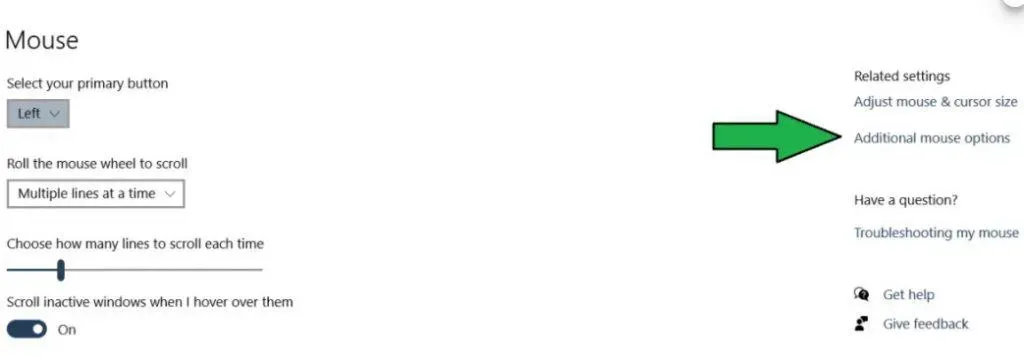
3. Selecione a guia Opções do ponteiro. Desmarque a opção “Aumentar a precisão do ponteiro”. Não se esqueça de clicar em Aplicar e OK.
Melhores configurações de vídeo
Os gráficos do jogo são o último e mais importante passo. Esta seção se concentra em alto fps e desempenho.
Se você reduzir a carga em sua GPU, ela poderá produzir quadros mais altos. E evitará travamentos que podem ocorrer quando a GPU está sobrecarregada.
Você pode usar essas configurações para melhorar o FPS no Warzone.
Modo de exibição: tela cheia. Embora alternar entre as guias durante a reprodução possa ser mais fácil com as opções da janela. O modo de tela cheia, no entanto, usa todos os recursos da GPU para exibir o que está na tela.
Assim, quando você joga em modo janela, sua GPU consome mais recursos para renderizar sua área de trabalho e outros programas abertos.
Resolução de renderização: 100. Para obter mais FPS, você deve finalmente aumentar a resolução de renderização. Ao diminuir essa configuração, você verá um aumento significativo na taxa de quadros.
No entanto, seu jogo ficará embaçado como resultado. Se outras alterações em nossa lista não aumentarem o número de quadros, é recomendável definir o valor abaixo de 100.
Taxa de atualização da tela: essa configuração deve corresponder à sua taxa de quadros média se você não puder corresponder à taxa de atualização do seu monitor.
Resolução da tela: certifique-se de que a resolução do seu monitor corresponda a ela. Se nada mais funcionar, você também pode diminuir essa configuração.
Você obterá resoluções mais baixas diminuindo essa configuração. E você pode até esticá-lo em algumas configurações.
Proporção: automática
Sincronização Vertical: Desativado. Embora a sincronização de quadros não afete o desempenho. Mas o atraso de entrada aumentará se estiver ativado.
E o baixo atraso de entrada é importante ao jogar jogos como Warzone. Porque milissegundos podem determinar se você cai no Gulag ou permanece no jogo. Portanto, é melhor deixá-lo desativado.
Limite de quadro: qualquer, exceto ilimitado. Não importa que tipo de PC para jogos você tenha, seu sistema pode superaquecer se você não definir um limite de quadros.
E isso pode levar a quadros perdidos em situações críticas. Dessa forma, seu sistema protegerá seus quadros e não enlouquecerá quando você os bloquear.
Resolução da textura: baixa. A memória de vídeo da sua GPU afeta muito essa configuração. E embora seu impacto no FPS seja mínimo, é recomendável mantê-lo baixo.
Filtro de Textura Anisotrópico: Normal. O efeito da filtragem anisotrópica no FPS é insignificante, a menos que sua GPU tenha dez anos.
Essa configuração reduz o desfoque de algumas texturas no jogo. E qualquer valor abaixo do normal só deve ser usado se você precisar desesperadamente de mais alguns quadros.
Qualidade da partícula: baixa. Recomendamos o uso de configurações de GPU baixas, embora definir a qualidade da partícula para alta não seja muito difícil.
Impacto de bala e spray: habilitado. Essa configuração tem pouco ou nenhum efeito no desempenho. Mas ligá-lo também pode revelar pistas que você pode ter esquecido.
Tessellation: desabilitado. Em termos de desempenho, a tesselação também tem um impacto mínimo. Você ainda terá mais alguns quadros se estiver desativado. É quase imperceptível.
Resolução do mapa de sombras: baixa. As configurações de sombra são habilitadas pela maioria dos profissionais de combate. Isso permite que eles identifiquem os inimigos que podem estar se escondendo.
Mas, quando se trata de desempenho, eles também são uma das configurações que consomem mais recursos. Portanto, desligá-los ou mantê-los baixos proporcionará melhores taxas de quadros.
Cache Spot Shadows: Desativado
Cache Sun Shadows: desabilitado
Iluminação de partículas: Baixa. É difícil dizer a diferença entre configurações mais altas e mais baixas. E você terá mais algumas fotos se escolher baixo.
DirectX Ray Tracing: Desativado. Ray tracing é uma tecnologia relativamente nova. Essa é uma das configurações mais exigentes e reduzirá a taxa de quadros, mesmo que sua GPU suporte.
Oclusão de ambiente: Desativado. É fácil dizer a diferença entre ativar e desativar o sombreamento do ambiente, mas é uma configuração que exige muitos recursos.
Portanto, se você precisar de mais quadros, deixe-os desativados.
Reflexão do espaço da tela: desativado
Anti-aliasing: Desativado
Profundidade de campo: desativado
Força do filme: 0
Desfoque de movimento: desativado
Desfoque de movimento da arma: desativado
Grão do filme: 0
Conclusão
COD Modern Warfare e Warzone devem funcionar melhor se você otimizar as configurações corretamente. Um limite de taxa de quadros personalizado também pode ser configurado de acordo com as configurações acima. Você pode selecionar a opção “Custom” para isso.
Você também pode optar por sincronizar automaticamente a proporção. No entanto, você também pode usar a proporção original. Além disso, você deve desabilitar o VSync automático a cada quadro se o seu monitor estiver exibindo uma proporção ampla de 16:9.
E, se quiser reduzir o aliasing na cena, você pode alternar para partículas de alta qualidade. Além disso, você pode definir o anti-aliasing para SMAA 1X ao editar efeitos de pós-processamento. Ele também pode ser desligado.
Portanto, dependendo de suas preferências, você sempre pode alterar as configurações. Além disso, certifique-se de que seu computador pode carregar vídeos rapidamente. Isso ocorre porque recursos visuais excessivos podem distrair.



Deixe um comentário